Doğru görüntülerin seçimi, fotoğrafçıların çalışma sürecinde kritik bir adımdır. Lightroom'da verimli bir şekilde çalışabilmek için, uygun görüntü seçimi yöntemini bilmek önemlidir. Bu eğitimde, görüntüleri hızlı ve hedefli bir şekilde nasıl işaretleyeceğinizi öğrenirsiniz, böylece sonraki düzenleme sorunsuz bir şekilde ilerler.
En önemli bulgular
- Görüntüleriniz arasında verimli bir şekilde gezinebilmek için "otomatik geçiş" işlevini kullanın.
- Görüntüleri seçmek veya reddetmek için kısayol tuşlarını kullanın.
- Görüntüleri daha iyi değerlendirmenize yardımcı olmak için alan açın.
Adım Adım Kılavuz
Adım 1: Kütüphaneyi açın
Lightroom'u başlatın ve "Kütüphane" modülüne gidin. Burada görüntüleriniz arasında gezinebilir ve seçmeye başlayabilirsiniz. Tüm fotoğraflarınızın görünür olduğundan ve istediğiniz gibi sıralandığından emin olun.
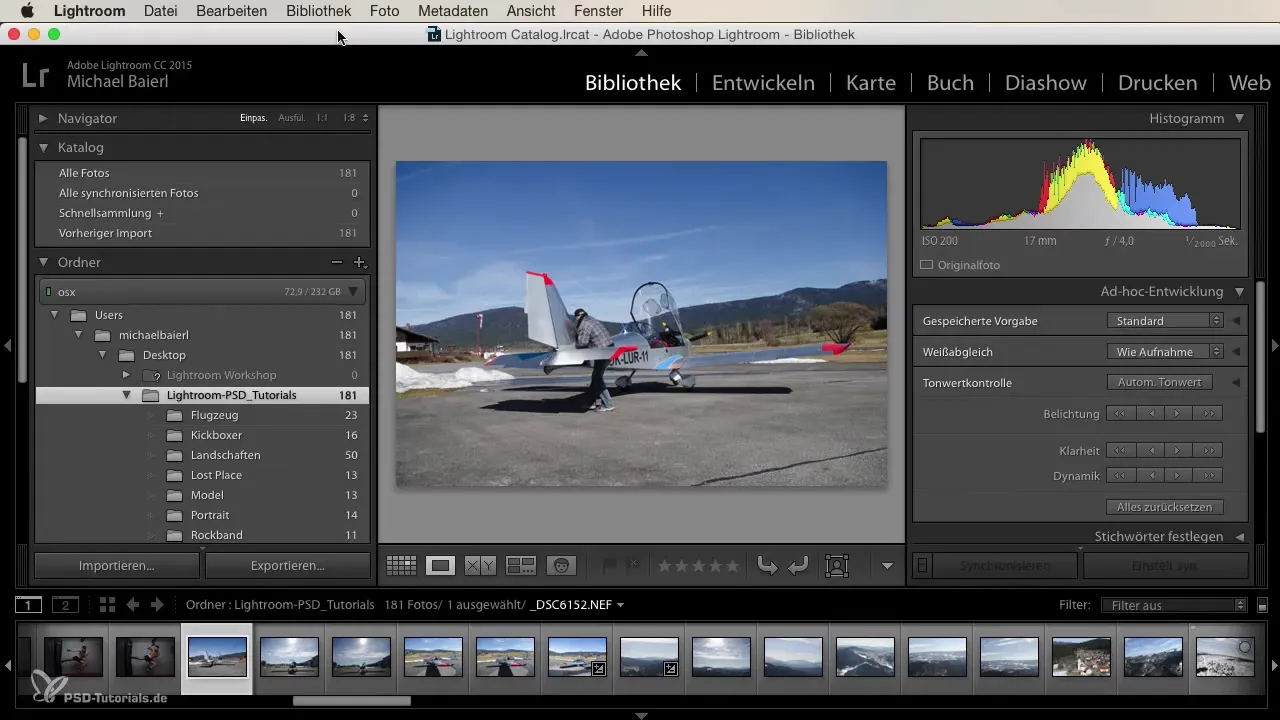
Adım 2: Otomatik geçişi etkinleştirin
“Otomatik geçiş” işlevini, "Fotoğraf" altında etkinleştirin. Böylece bir görüntüyü işaretledikten sonra otomatik olarak bir sonraki görüntüye geçilecektir. Bu işlev, görüntüler arasında manuel olarak gezinmek zorunda kalmadan size çok zaman kazandırır.

Adım 3: Değerlendirme için alan oluşturun
Görüntüleri daha iyi değerlendirebilmek için biraz alan oluşturun. Değerlendirmek istediğiniz görüntünün görünümünü büyütün, böylece detayları daha iyi görebilirsiniz. Bu, daha bilinçli kararlar vermenize yardımcı olacaktır.
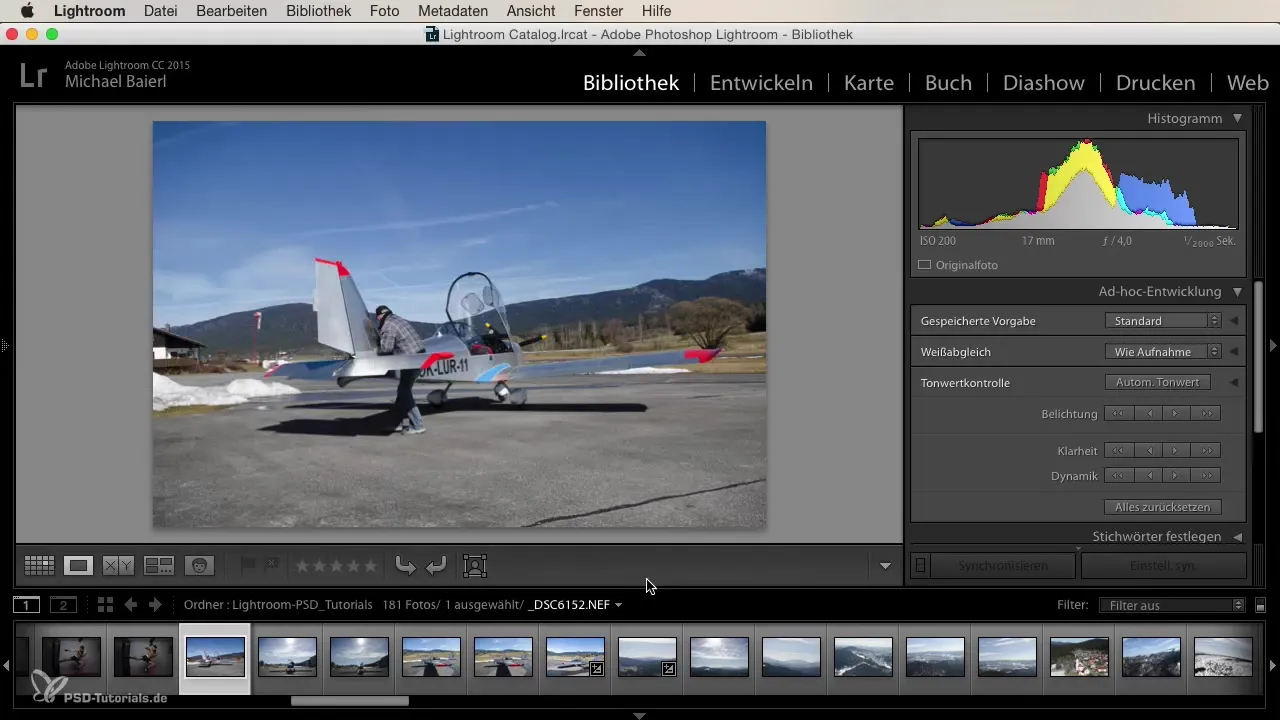
Adım 4: Görüntüleri seçin ve reddedin
Daha hızlı görüntü seçimi için kısayol tuşlarını kullanın: Bir görüntüyü seçmek için "P" tuşuna basın ve bir görüntüyü reddetmek için "X" tuşuna basın. Bu şekilde, görüntüler arasında hızla geçiş yapabilir ve uygun şekilde işaretleyebilirsiniz.
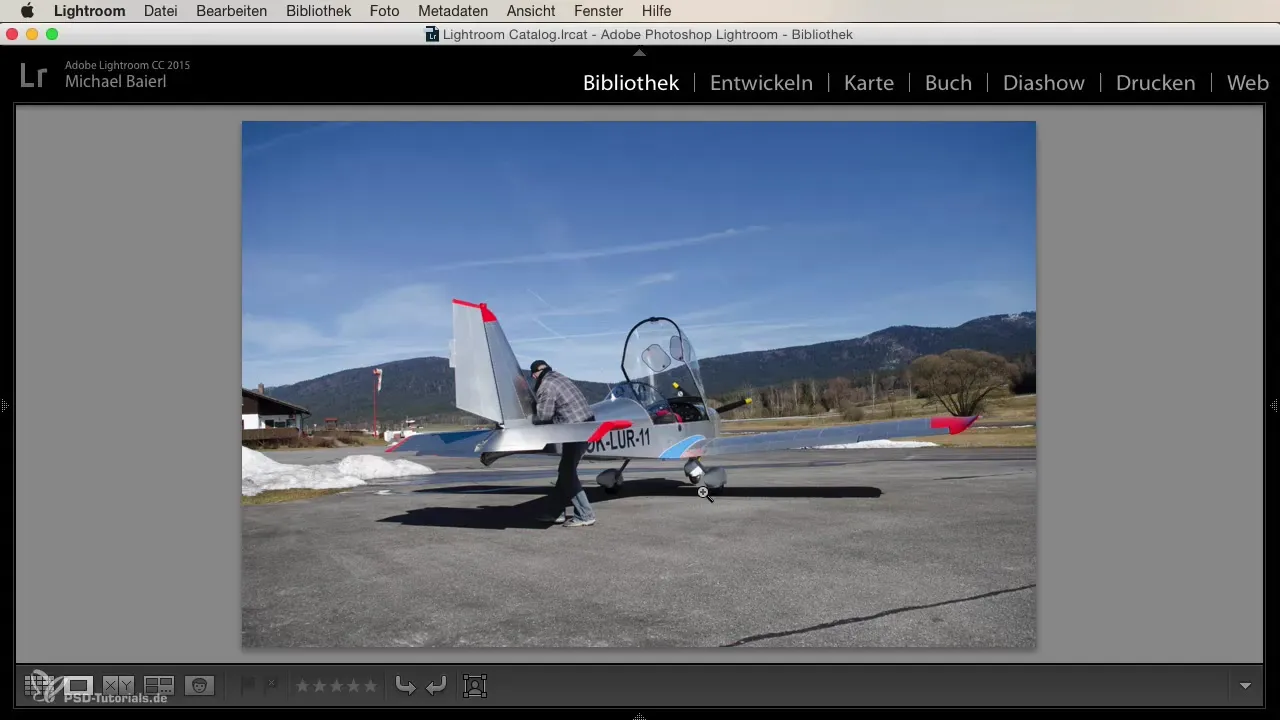
Adım 5: Görüntüler arasında gezinin
Şimdi görüntülerinizi gözden geçirmeye başlayabilirsiniz. Beğendiğiniz görüntüleri "P" tuşuna basarak işaretleyin veya "X" ile reddedin. Lightroom, seçim yaptığınızda otomatik olarak bir sonraki görüntüye geçecektir.
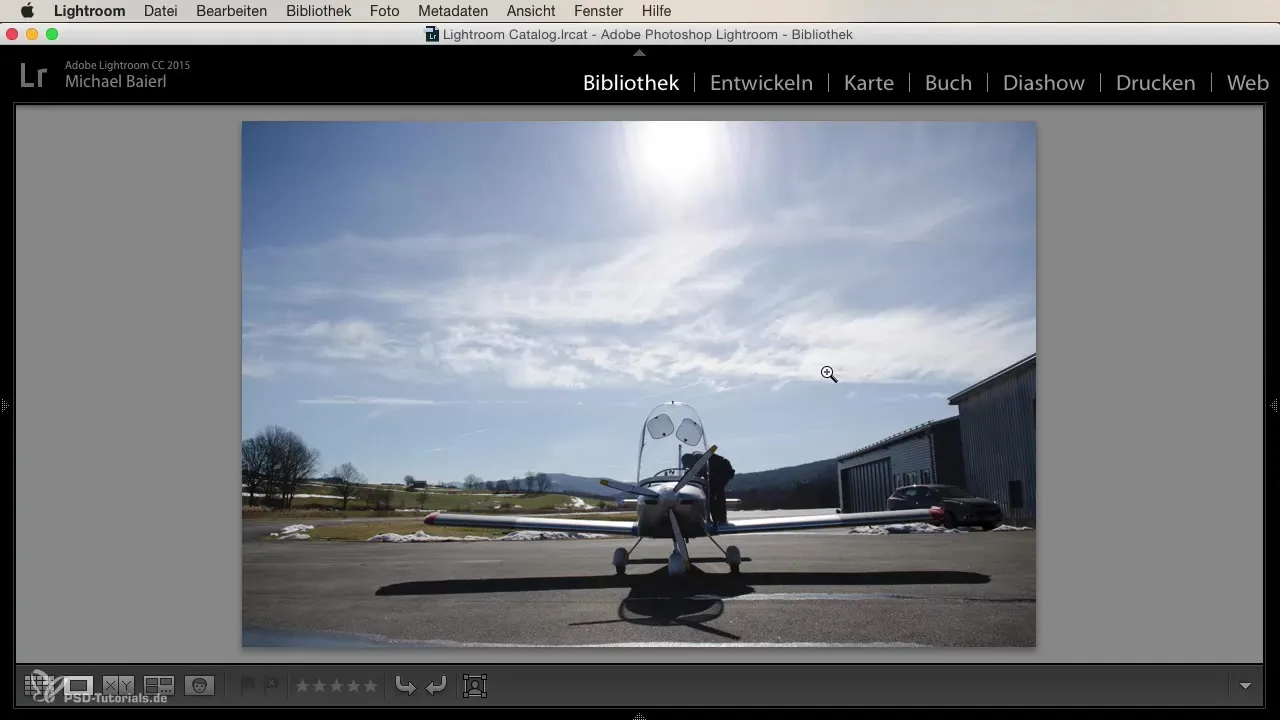
Adım 6: Görüntü seçimini tamamlayın
Tüm görüntüleri gözden geçirdikten sonra, net bir seçim yapmış olmalısınız. Seçtiğiniz görüntüler, şimdi geliştirme modülünde düzenlemeye hazırdır. Düzenleme için uygun olduklarından emin olmak için son bir kez seçimlerinizi gözden geçirin.
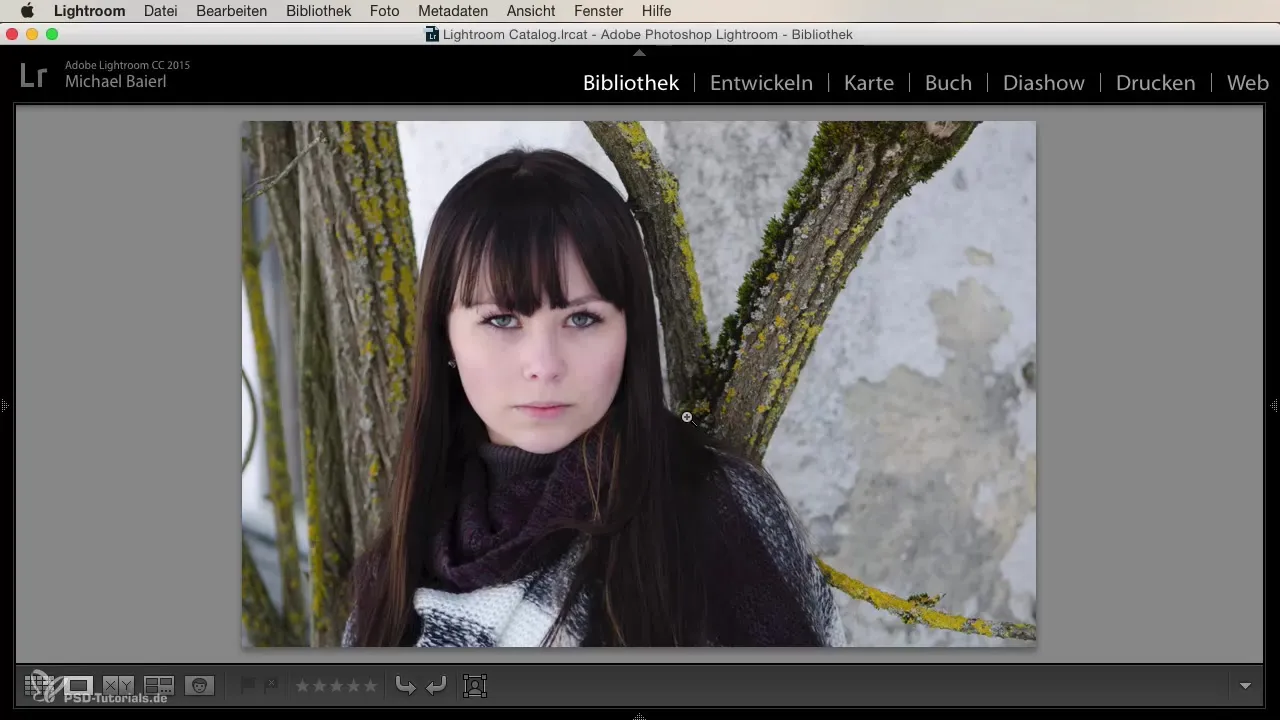
Özet
Lightroom'da görüntü seçimi doğru tekniği uyguladığınızda oldukça kolaydır. "Otomatik geçiş" işlevi ve kısayol tuşlarının ustaca kullanımıyla seçiminizi hızlandırabilir ve en iyi fotoğrafların düzenlenmesine odaklanabilirsiniz.
Sık Sorulan Sorular
Lightroom'da otomatik geçişi nasıl etkinleştiririm?"Kütüphane" modülünde "Fotoğraf" kısmına gidin ve "otomatik geçiş" seçeneğini etkinleştirin.
Bir görüntüyü reddetmek istersem ne yapmalıyım?Görüntüyü reddetmek için "X" tuşuna basın ve otomatik olarak bir sonraki görüntüye geçin.
Görüntülerimi daha iyi nasıl değerlendirebilirim?Ayrıntıları daha iyi görebilmek için görüntünün görünümünü büyütün.
Görüntülerim arasında hızlıca nasıl gezinebilirim?Görüntüleri etkin bir şekilde geçmek için "P" tuşunu seçim için ve "X" tuşunu reddetmek için kullanın.
Reddettiğim görüntülere ne olur?Reddettiğiniz görüntüler daha fazla işlenmez ve daha sonra katalogdan kaldırılabilir.


